Cara memperbaiki masalah ketika sistem tidak dapat menggunakan Internet meskipun tampaknya terhubung melalui Wi-Fi atau Ethernet
Beberapa pengguna mungkin mengalami masalah di mana mereka tidak dapat menggunakan Internet meskipun mereka tampaknya terhubung melalui Wi-Fi atau Ethernet. Memulai ulang komputer akan, dalam beberapa kasus, memperbaiki masalah sementara.
Pembaruan ini telah menghapus entri dari registri Windows® 10, yang menginstruksikan sistem operasi untuk melepaskan port yang digunakan ketika semua port habis. Port adalah daftar nomor virtual terbatas yang diperlukan untuk koneksi jaringan apa pun. Jika semua port terbuka dan tidak dirilis, ini menciptakan efek terhubung ke koneksi Internet tanpa sistem operasi memiliki kemampuan untuk membuka port baru. Aplikasi dan layanan yang sudah terhubung mungkin atau mungkin tidak dapat terus berfungsi, setidaknya sebagian, sementara pengguna tidak dapat menjelajahi Internet atau terhubung ke hal lain.
| Catatan | Sebelum mengatasi masalah ini dengan saran di bawah ini, pastikan Anda telah menginstal bersih Pusat Kontrol Killer dan driver perangkat terbaru. Anda dapat melakukannya dengan mengikuti panduan instalasi bersih kami. |
| Catatan | Microsoft mungkin telah memperbaiki masalah ini di patch untuk Windows® 10 1809. Anda mungkin sekarang dapat menyelesaikan masalah ini dengan memeriksa pembaruan secara manual. Anda dapat melakukannya dengan mengklik Mulai, kemudian ketik Pembaruan dan klik Periksa Pembaruan, lalu klik tombol Periksa Pembaruan . Jika mesin Anda memiliki pembaruan, mereka kemudian harus mengunduh dan menginstal. Jika pembaruan belum mengatasi masalah ini, hidupkan ulang mesin Anda dan periksa lagi pembaruan. Lakukan ini hingga tidak ada pembaruan baru setelah restart baru untuk memastikan Anda memiliki semua Pembaruan Windows yang tersedia. Jika ini tidak membantu, lanjutkan ke perbaikan registri di bawah ini. |
Pada Windows 1803 atau sebelumnya dan beberapa build Windows 10 1809 perbaikan registri di bawah ini dapat menyelesaikan masalah ini dengan mengganti entri registri ini. Berikut adalah panduan langkah demi langkah:
- Klik Mulai.
- Ketik regedit dan tekan Enter.
- Klik File > Ekspor... kemudian simpan berkas ke tempat yang akan Anda ingat. Berkas ini adalah cadangan registri Anda. Jika terjadi kesalahan, Anda dapat mengklik dua kali berkas ini dari mesin Anda, dan itu akan memulihkan pengaturan registri Anda saat ini. Ekspor dapat memakan waktu sejenak.
- Setelah ekspor selesai, salin baris ini – HKLM\SYSTEM\CurrentControlSet\Services\Tcpip\Parameters – dan tempelkan ke ruang putih tepat di bawah File – Edit – dll., dan tekan Enter, yang harus mengarahkan Anda ke lokasi yang benar di registri, seperti yang terlihat di bawah ini. (Klik kanan pada gambar dan buka gambar di tab baru untuk memperluas.)
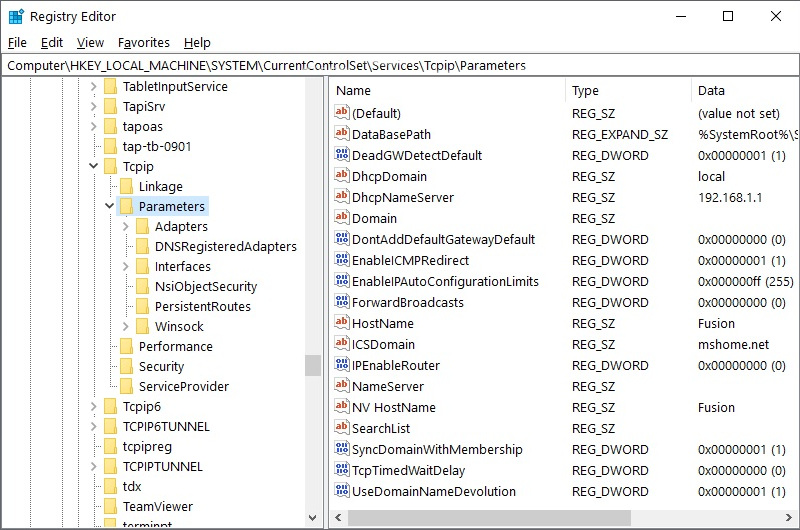
- Dengan Parameter yang tersisa disorot di sisi kiri, klik kanan ruang kosong di sebelah kanan dan klik New > DWORD (32-bit).
Meskipun hampir semua instalasi Windows 10 64-bit, DWORD (32-bit) adalah pilihan yang benar. - Beri nama TcpTimedWaitDelay dan tekan Enter.
- Klik dua kali TcpTimedWaitDelay yang baru dibuat dan ubah Nilainya menjadi 0000001e. Biarkan pengaturan Dasar sebagai Hex. Seharusnya terlihat seperti tangkapan layar di bawah ini.
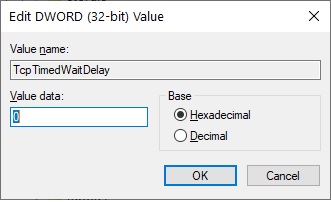
- Klik OK.
- Ulangi langkah 5-8, buat tombol berikut:
- Nama: MaxUserPort
Nilai: 0000fffe
Dasar: Heksadesimal - Nama: TcpNumConnections
Nilai: 00fffffe
Dasar: Heksadesimal - Nama: TcpMaxDataRetransmissions
Nilai: 00000005
Dasar: Heksadesimal - Klik Keluar > File
- Hidupkan ulang dengan mengklik Mulai > Daya > Mulai Ulang dan uji.
- Nama: MaxUserPort
Jika masalah kembali, pembaruan Windows di masa mendatang dapat menimpa perubahan ini. Sayangnya, solusi terbaik adalah memasukkan kembali kunci registri ini jika Anda menemukan bahwa kunci tersebut hilang dengan pembaruan di masa mendatang.
Jika Anda telah mengikuti semua langkah pemecahan masalah di atas dan masih mengalami masalah, hubungi dukungan. Pastikan Anda menyertakan diagnostik sehingga kami dapat menganalisis situasi spesifik Anda dengan tepat.